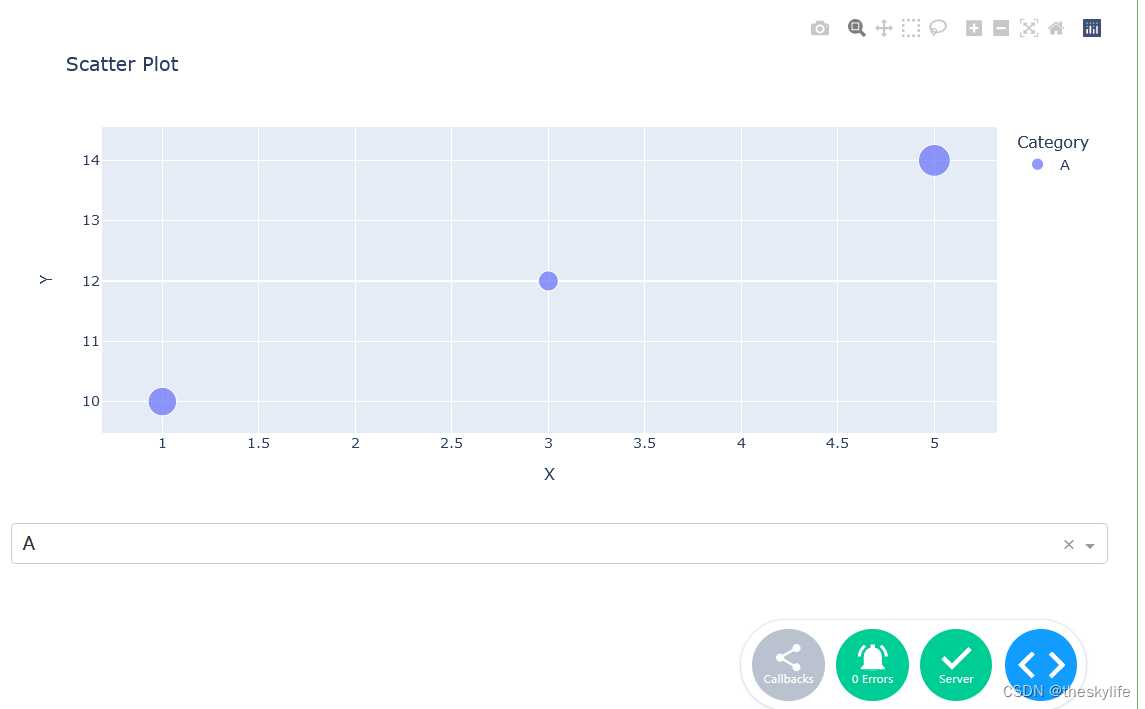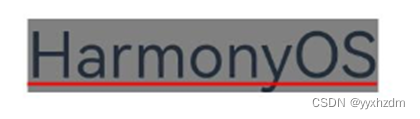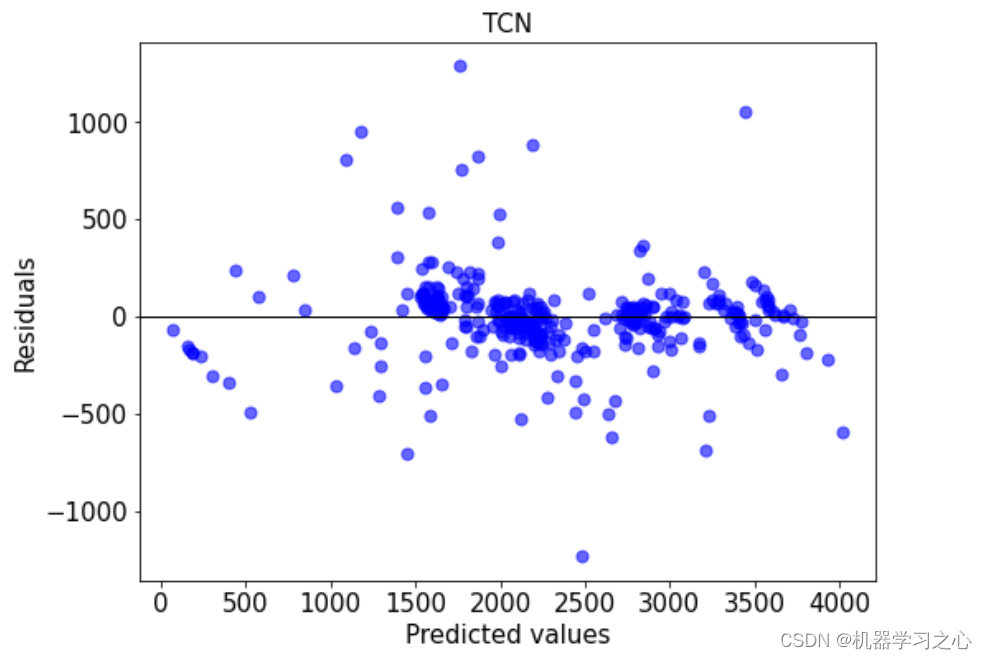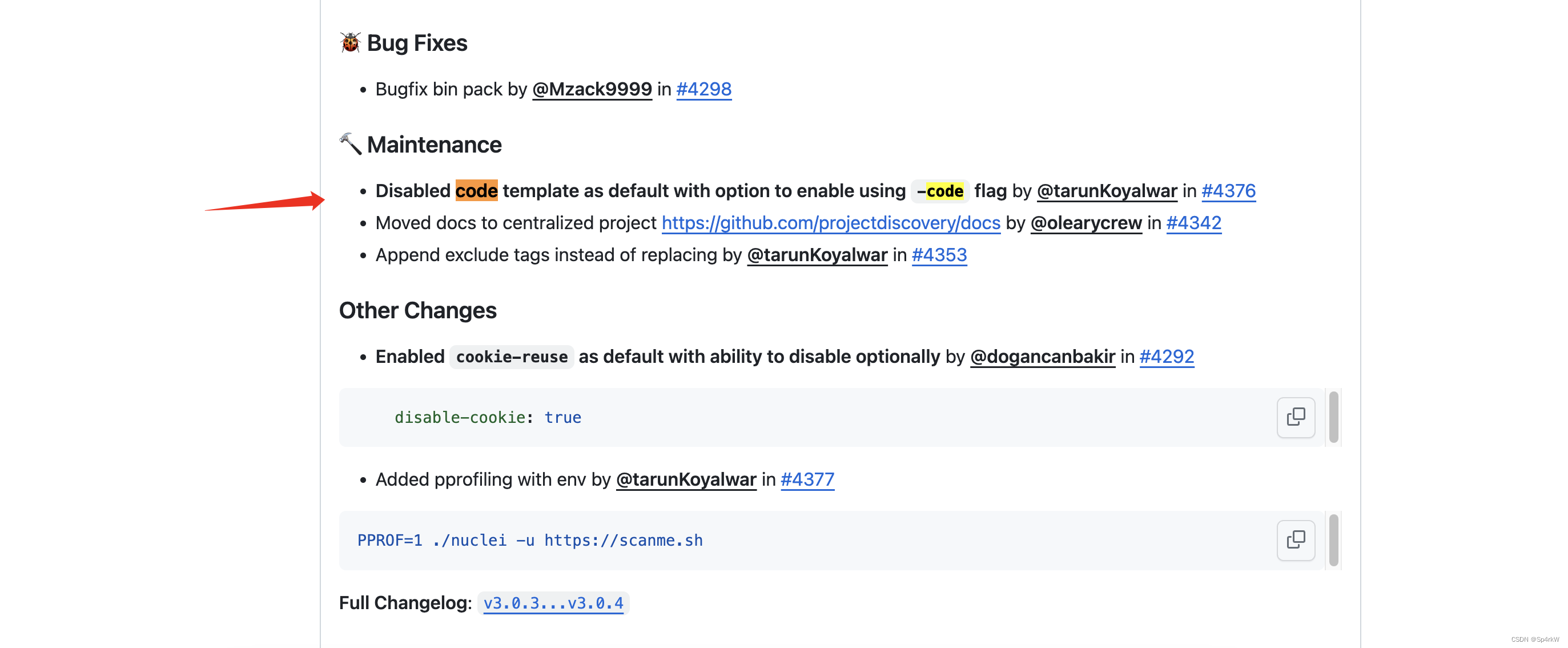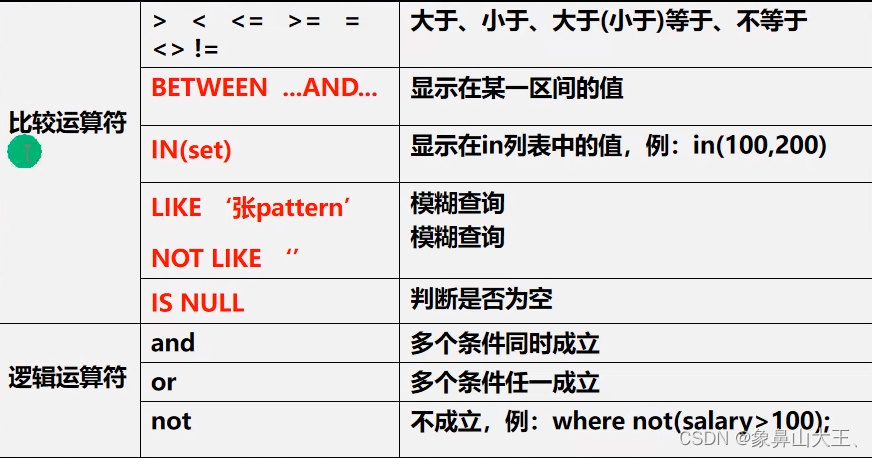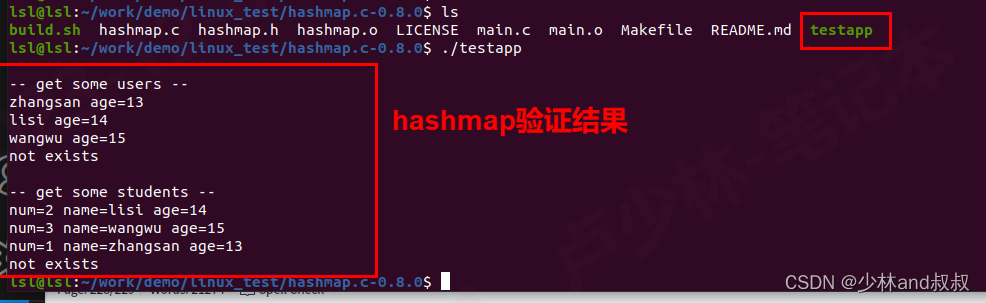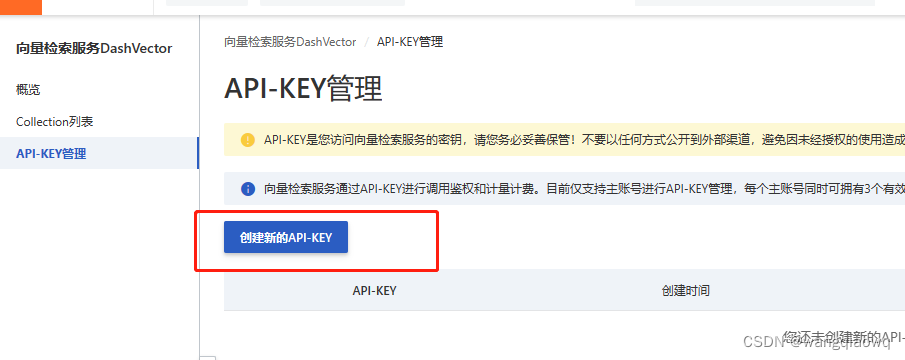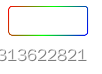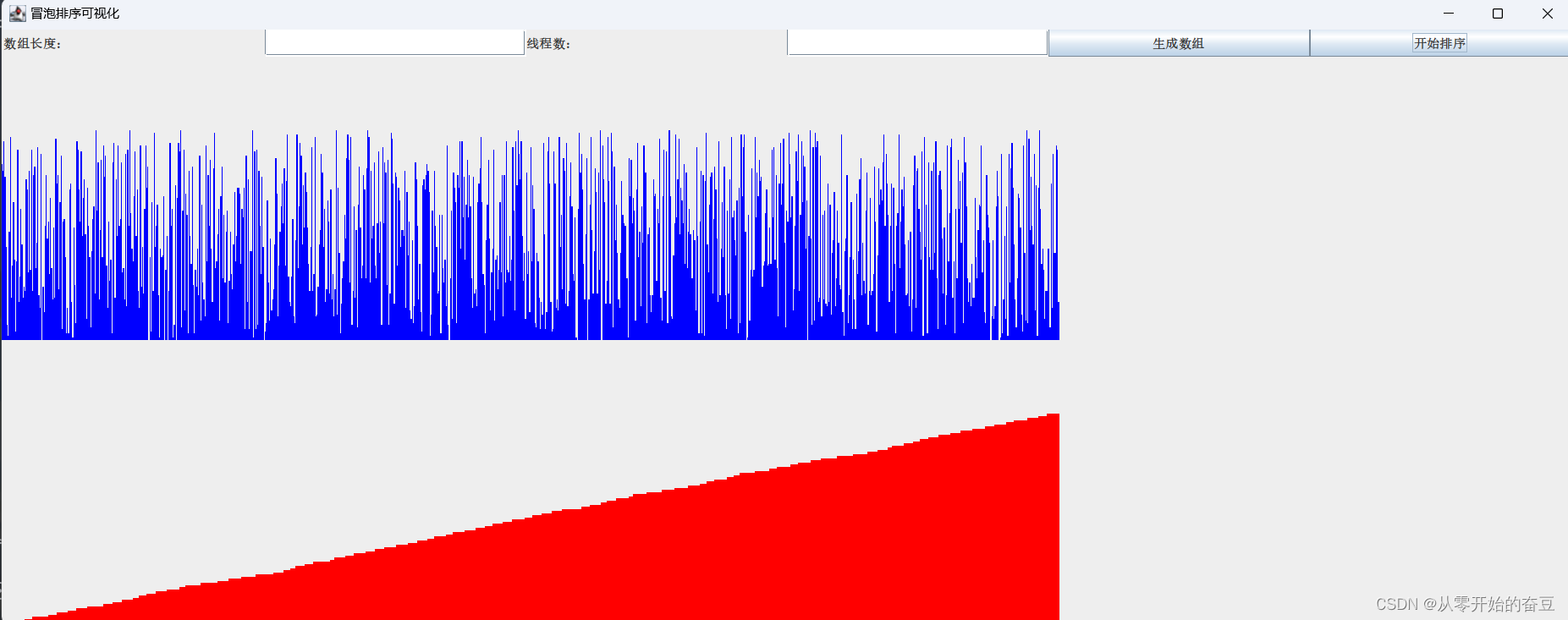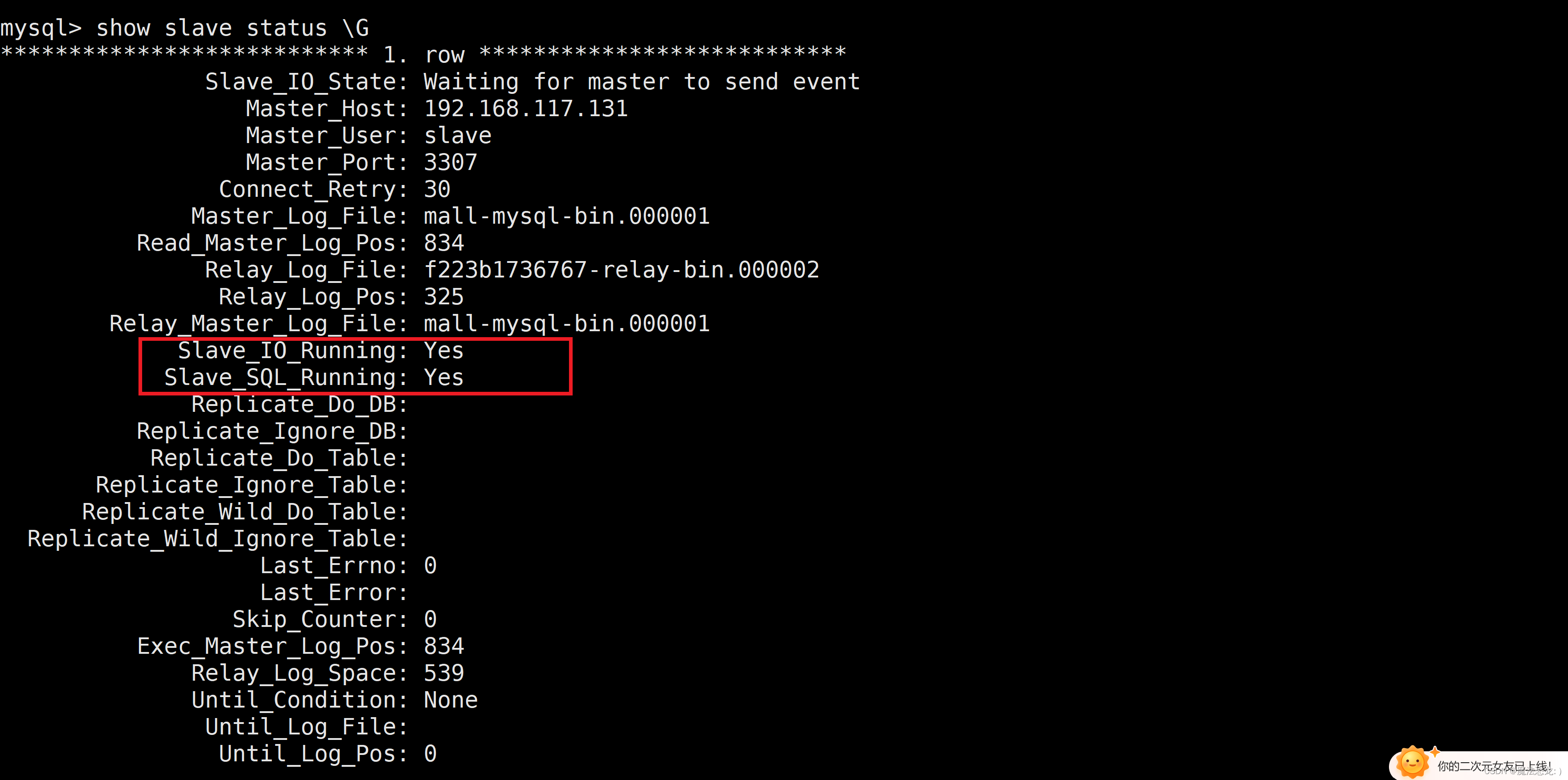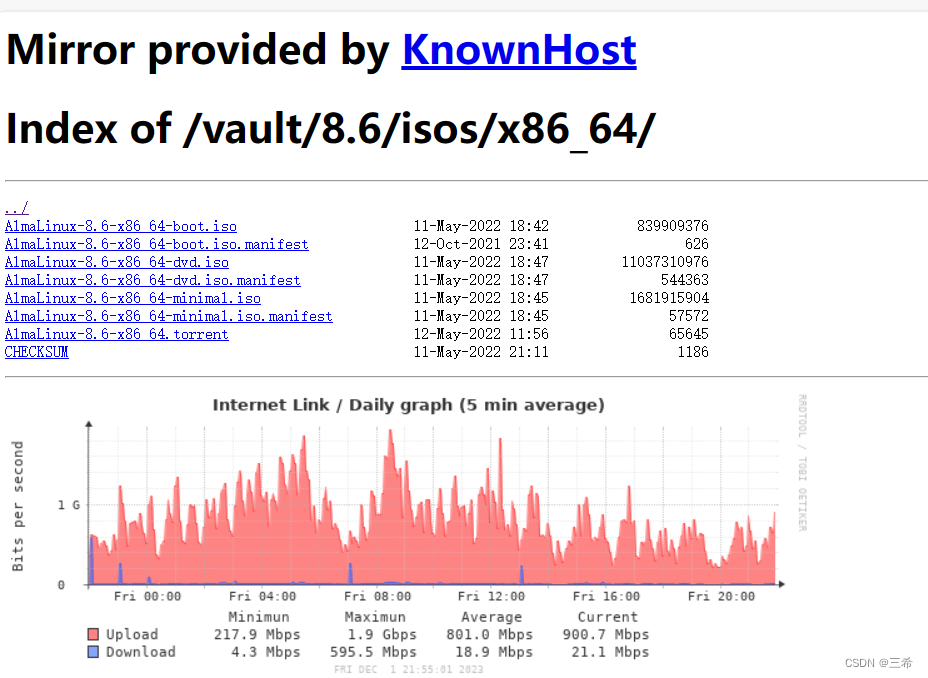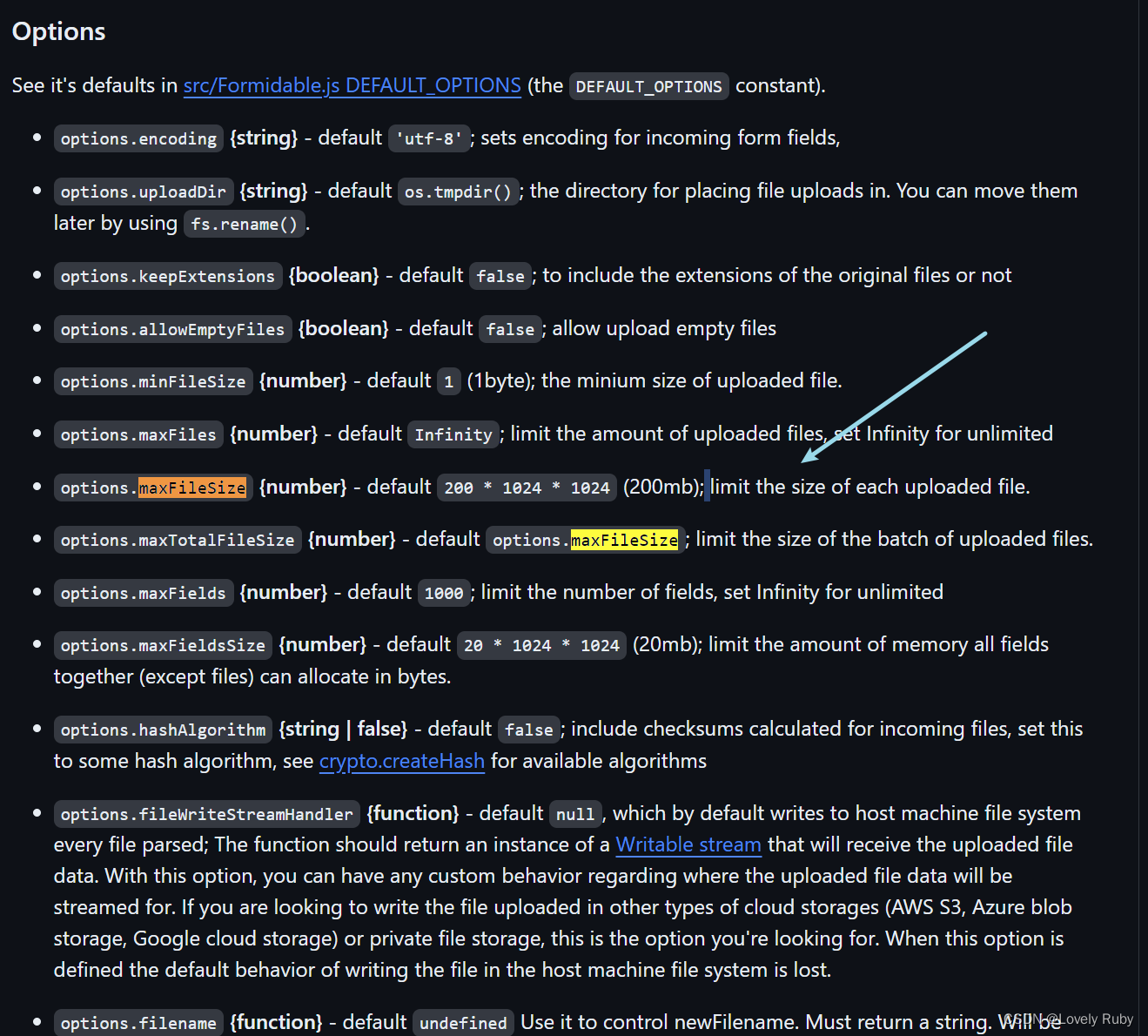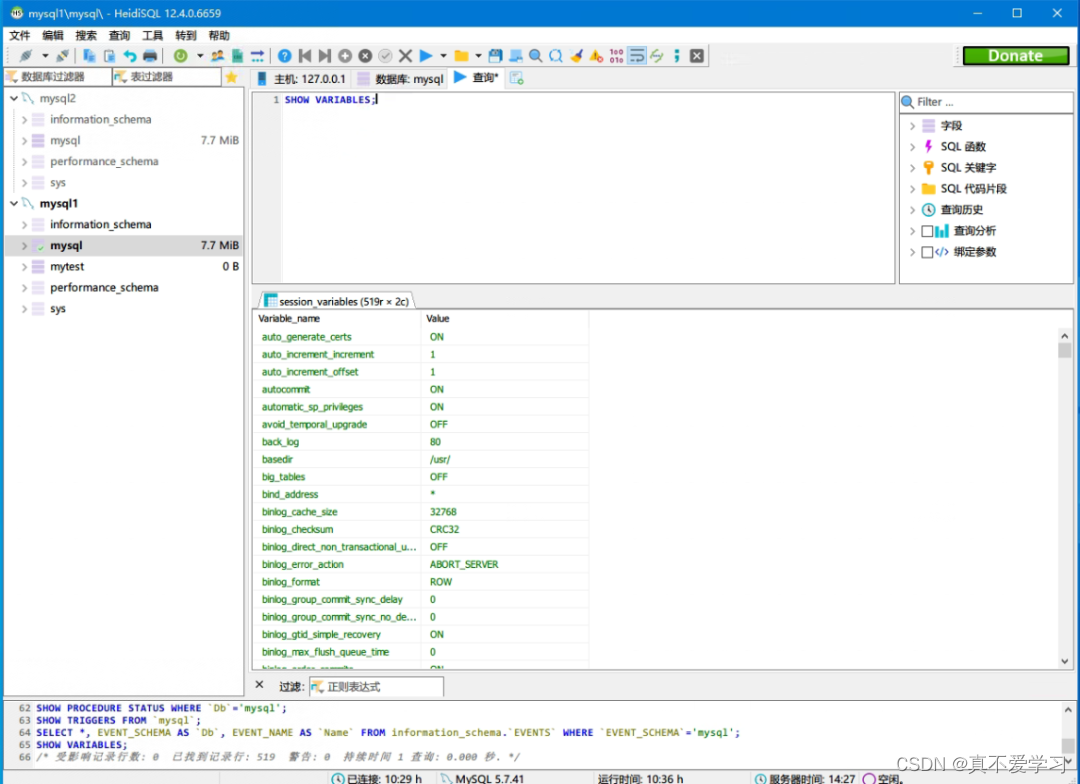项目需要用echarts来做数据展示,现记录vue3引入并使用echarts的过程。
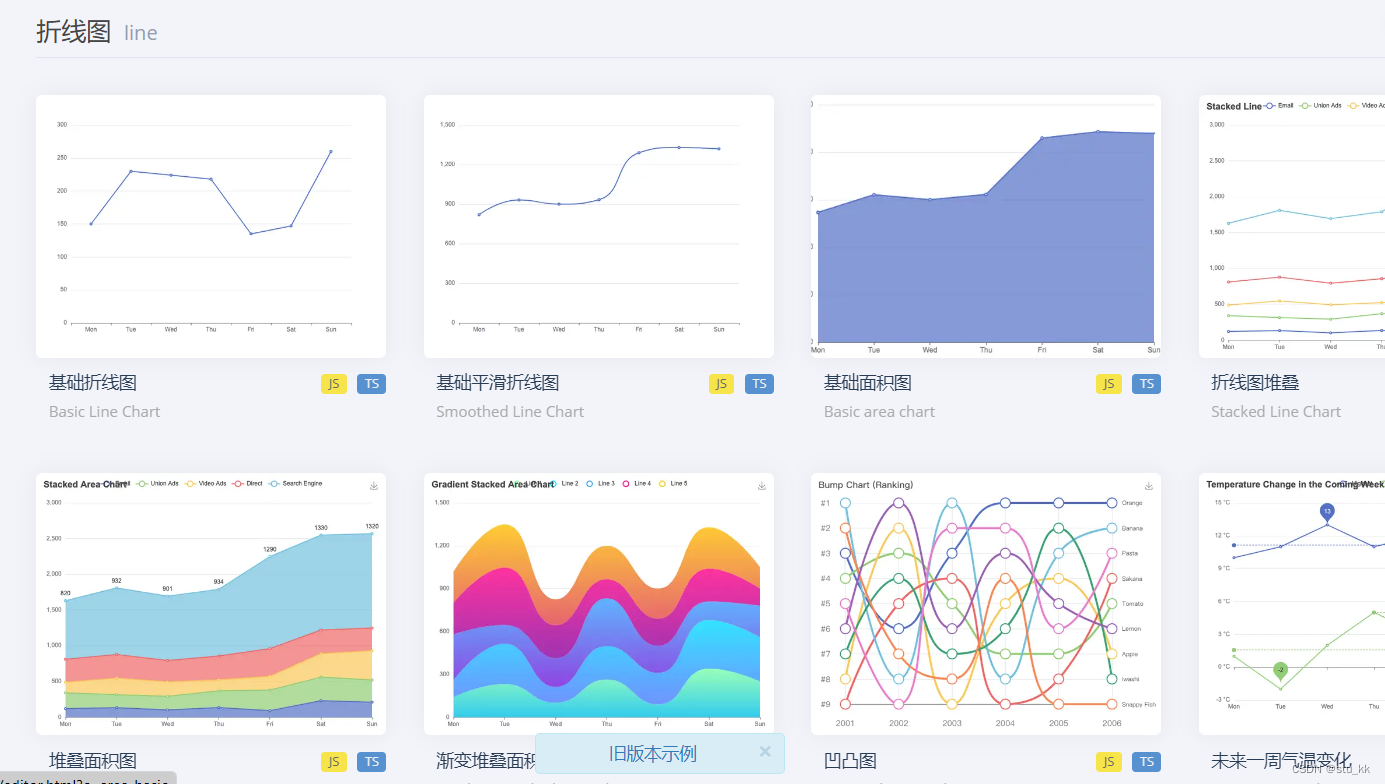
1. 使用步骤
-
安装 ECharts:使用 npm 或 yarn 等包管理工具安装 ECharts。
npm install echarts ``` -
在 Vue 组件中引入 ECharts:在需要使用图表的 Vue 组件中,引入
echarts模块。import * as echarts from 'echarts'; ``` -
创建图表容器:在组件的模板中创建一个容器元素,用于渲染图表。
<template> <div ref="chartContainer" style="width: 100%; height: 400px;"></div> </template> ``` -
在组件的
setup函数中,获取图表容器的 DOM 元素,并创建图表实例。import { ref, onMounted } from 'vue'; export default { setup() { const chartContainer = ref<HTMLElement | null>(null); onMounted(() => { if (chartContainer.value) { const chartInstance = echarts.init(chartContainer.value); // 在 chartInstance 上进行图表的配置和数据处理 } }); return { chartContainer, }; }, }; ``` 在 `setup` 函数中,我们使用 `ref` 创建了一个响应式的 `chartContainer` 变量来引用图表容器的 DOM 元素。 在 `onMounted` 钩子函数中,我们可以获取到图表容器的 DOM 元素,并使用 `echarts.init` 方法创建图表实例。接下来,你可以在 `chartInstance` 上进行图表的配置和数据处理。 -
配置和绘制图表:在
chartInstance上进行图表的配置和数据处理,然后调用chartInstance.setOption方法将配置应用到图表上。import { ref, onMounted } from 'vue'; import * as echarts from 'echarts'; export default { setup() { const chartContainer = ref<HTMLElement | null>(null); onMounted(() => { if (chartContainer.value) { const chartInstance = echarts.init(chartContainer.value); const options = { // 图表的配置项和数据 // 可根据 ECharts 的文档和示例进行配置 // 例如:title、xAxis、yAxis、series 等配置项 }; chartInstance.setOption(options); } }); return { chartContainer, }; }, }; ``` 在 `options` 对象中,你可以根据 ECharts 的文档和示例配置图表的各种选项,例如标题、坐标轴、系列数据等。然后,使用 `chartInstance.setOption` 方法将配置应用到图表上。 -
在模板中渲染图表容器:在组件的模板中使用
v-bind将图表容器绑定到chartContainer变量。<template> <div v-bind:ref="chartContainer" style="width: 100%; height: 400px;"></div> </template> ``` 这样,图表容器就会被渲染出来,并在 `onMounted` 钩子函数中初始化和绘制图表。
然后可以根据 ECharts 的文档和示例,进一步配置和定制图表,接下来是常见的图表使用。
2. 常见图表使用
2.1. 折线图(Line Chart)
<template>
<div ref="chartContainer" style="width: 100%; height: 400px;"></div>
</template>
<script>
import { ref, onMounted } from 'vue';
import * as echarts from 'echarts';
export default {
setup() {
const chartContainer = ref<HTMLElement | null>(null);
onMounted(() => {
if (chartContainer.value) {
const chartInstance = echarts.init(chartContainer.value);
const options = {
xAxis: {
type: 'category',
data: ['Mon', 'Tue', 'Wed', 'Thu', 'Fri', 'Sat', 'Sun'],
},
yAxis: {
type: 'value',
},
series: [
{
type: 'line',
data: [120, 200, 150, 80, 70, 110, 130],
},
],
};
chartInstance.setOption(options);
}
});
return {
chartContainer,
};
},
};
</script>
2.2. 柱状图(Bar Chart)
<template>
<div ref="chartContainer" style="width: 100%; height: 400px;"></div>
</template>
<script>
import { ref, onMounted } from 'vue';
import * as echarts from 'echarts';
export default {
setup() {
const chartContainer = ref<HTMLElement | null>(null);
onMounted(() => {
if (chartContainer.value) {
const chartInstance = echarts.init(chartContainer.value);
const options = {
xAxis: {
type: 'category',
data: ['Mon', 'Tue', 'Wed', 'Thu', 'Fri', 'Sat', 'Sun'],
},
yAxis: {
type: 'value',
},
series: [
{
type: 'bar',
data: [120, 200, 150, 80, 70, 110, 130],
},
],
};
chartInstance.setOption(options);
}
});
return {
chartContainer,
};
},
};
</script>
2.3. 饼状图(Pie Chart)
<template>
<div ref="chartContainer" style="width: 100%; height: 400px;"></div>
</template>
<script>
import { ref, onMounted } from 'vue';
import * as echarts from 'echarts';
export default {
setup() {
const chartContainer = ref<HTMLElement | null>(null);
onMounted(() => {
if (chartContainer.value) {
const chartInstance = echarts.init(chartContainer.value);
const options = {
series: [
{
type: 'pie',
data: [
{ value: 335, name: 'Direct' },
{ value: 310, name: 'Email' },
{ value: 234, name: 'Affiliate' },
{ value: 135, name: 'Video Ads' },
{ value: 1548, name: 'Search Engine' },
],
},
],
};
chartInstance.setOption(options);
}
});
return {
chartContainer,
};
},
};
</script>2.4. 散点图(Scatter Chart)
<template>
<div ref="chartContainer" style="width: 100%; height: 400px;"></div>
</template>
<script>
import { ref, onMounted } from 'vue';
import * as echarts from 'echarts';
export default {
setup() {
const chartContainer = ref<HTMLElement | null>(null);
onMounted(() => {
if (chartContainer.value) {
const chartInstance = echarts.init(chartContainer.value);
const options = {
xAxis: {},
yAxis: {},
series: [
{
type: 'scatter',
data: [
[10.0, 8.04],
[8.0, 6.95],
[13.0, 7.58],
[9.0, 8.81],
[11.0, 8.33],
[14.0, 9.96],
[6.0, 7.24],
[4.0, 4.26],
[12.0, 10.84],
[7.0, 4.82],
[5.0, 5.68],
],
},
],
};
chartInstance.setOption(options);
}
});
return {
chartContainer,
};
},
};
</script>
2.5. 雷达图(Radar Chart)
<template>
<div ref="chartContainer" style="width: 100%; height: 400px;"></div>
</template>
<script>
import { ref, onMounted } from 'vue';
import * as echarts from 'echarts';
export default {
setup() {
const chartContainer = ref<HTMLElement | null>(null);
onMounted(() => {
if (chartContainer.value) {
const chartInstance = echarts.init(chartContainer.value);
const options = {
radar: {
indicator: [
{ name: 'Sales', max: 6500 },
{ name: 'Administration', max: 16000 },
{ name: 'Information Technology', max: 30000 },
{ name: 'Customer Support', max: 38000 },
{ name: 'Development', max: 52000 },
{ name: 'Marketing', max: 25000 },
],
series: [
{
type: 'radar',
data: [
{
value: [4200, 3000, 20000, 35000, 50000, 18000],
name: 'Allocated Budget',
},
{
value: [5000, 14000, 28000, 26000, 42000, 21000],
name: 'Actual Spending',
},
],
},
],
},
};
chartInstance.setOption(options);
}
});
return {
chartContainer,
};
},
};
</script>2.6. 面积图(Area Chart)
<template>
<div ref="chartContainer" style="width: 100%; height: 400px;"></div>
</template>
<script>
import { ref, onMounted } from 'vue';
import * as echarts from 'echarts';
export default {
setup() {
const chartContainer = ref<HTMLElement | null>(null);
onMounted(() => {
if (chartContainer.value) {
const chartInstance = echarts.init(chartContainer.value);
const options = {
xAxis: {
type: 'category',
boundaryGap: false,
data: ['Mon', 'Tue', 'Wed', 'Thu', 'Fri', 'Sat', 'Sun'],
},
yAxis: {
type: 'value',
},
series: [
{
type: 'line',
areaStyle: {},
data: [820, 932, 901, 934, 1290, 1330, 1320],
},
],
};
chartInstance.setOption(options);
}
});
return {
chartContainer,
};
},
};
</script>
2.7. 仪表盘(Gauge Chart)
<template>
<div ref="chartContainer" style="width: 100%; height: 400px;"></div>
</template>
<script>
import { ref, onMounted } from 'vue';
import * as echarts from 'echarts';
export default {
setup() {
const chartContainer = ref<HTMLElement | null>(null);
onMounted(() => {
if (chartContainer.value) {
const chartInstance = echarts.init(chartContainer.value);
const options = {
series: [
{
type: 'gauge',
detail: { formatter: '{value}%' },
data: [{ value: 50, name: 'Completion Rate' }],
},
],
};
chartInstance.setOption(options);
}
});
return {
chartContainer,
};
},
};
</script>
2.8. 漏斗图(Funnel Chart)
<template>
<div ref="chartContainer" style="width: 100%; height: 400px;"></div>
</template>
<script>
import { ref, onMounted } from 'vue';
import * as echarts from 'echarts';
export default {
setup() {
const chartContainer = ref<HTMLElement | null>(null);
onMounted(() => {
if (chartContainer.value) {
const chartInstance = echarts.init(chartContainer.value);
const options = {
series: [
{
type: 'funnel',
data: [
{ value: 60, name: 'Step 1' },
{ value: 40, name: 'Step 2' },
{ value: 20, name: 'Step 3' },
{ value: 80, name: 'Step 4' },
{ value: 100, name: 'Final Step' },
],
},
],
};
chartInstance.setOption(options);
}
});
return {
chartContainer,
};
},
};
</script>